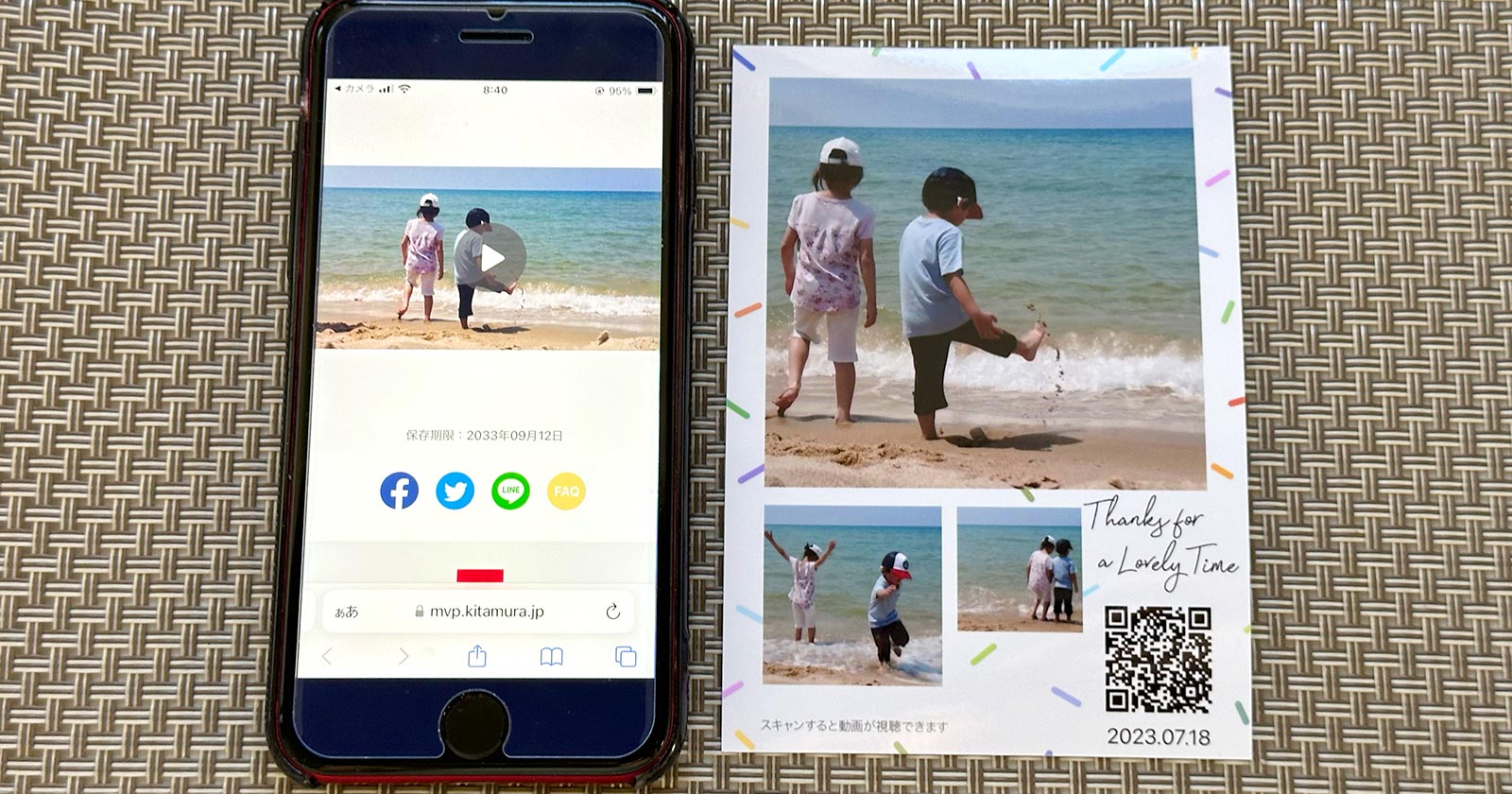旅行やスポーツ観戦、運動会、発表会など写真にもビデオにも残したいときってありますよね。
そんなときにオススメなのが「動画保存プリント」です。
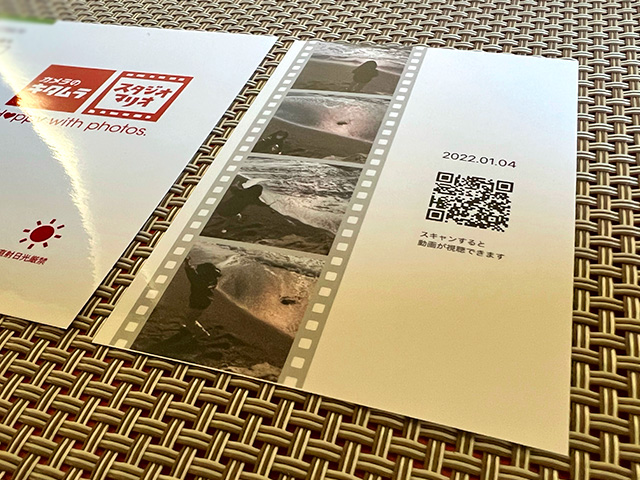
ビデオのお気に入りのシーンとQRコードをL判サイズの写真プリントに印刷。
スマホをQRコードにかざすとビデオを再生できます。
今回は、写真も動画も楽しめる一石二鳥のプリント術「動画保存プリント」を口コミします。
当サイト「さくっとふぉとらいふ」は私の体験談をもとに執筆していますが一部のリンクにはアフィリエイト広告が含まれます。詳細はプライバシーポリシーと免責事項をご覧ください。
「動画保存プリント」とは?サイズと値段
「動画保存プリント」はカメラのキタムラの写真プリント商品です。
スマホにある動画から静止画を切り出し、ビデオ再生用のQRコードと一緒に印刷します。

静止画の数はテンプレートによって異なりますが1枚に2〜4コマ印刷できます。
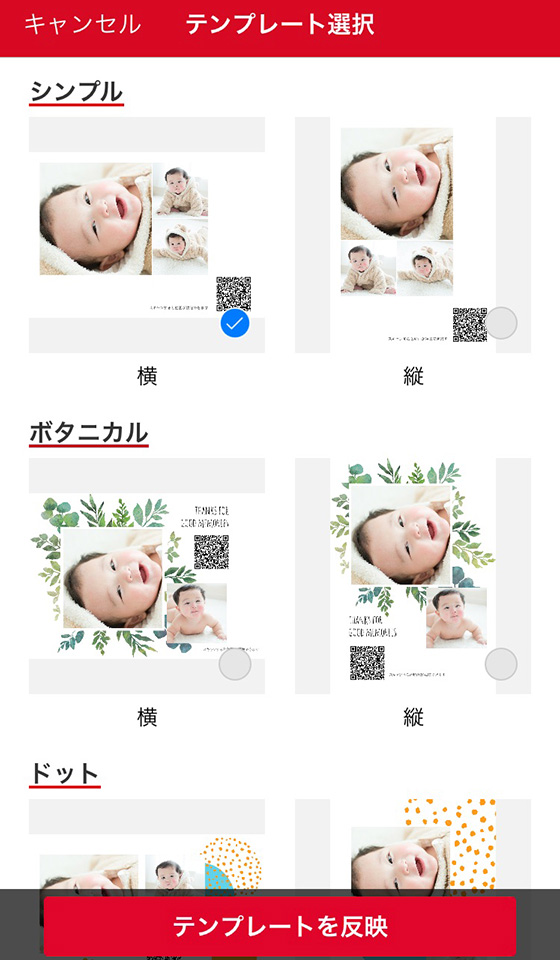
テンプレートは5種類のデザインそれぞれ縦・横配置を選べます。
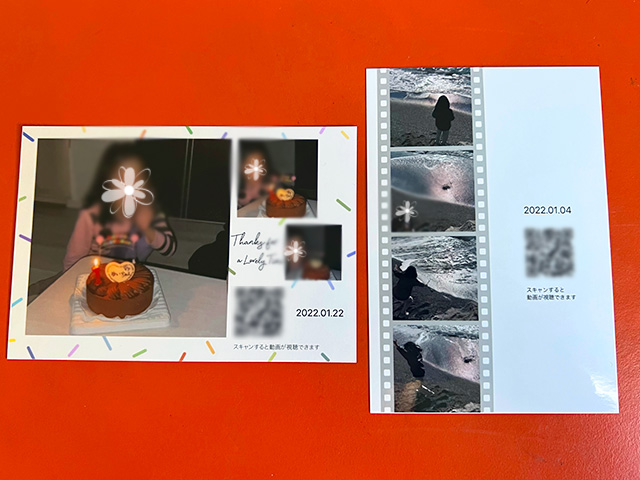
プリントサイズはL(89×127mm)のみ。
富士フイルムの最高級印画紙「フジカラー EVER-BEAUTY PAPER for LASER」を使用しています。
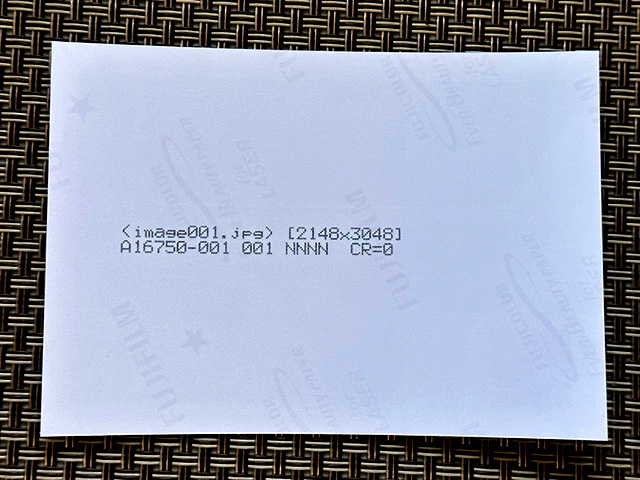
プリント料金は動画の長さによって異なり、30秒まで1枚140円(税込)。
以降は30秒ごとに110円加算され、最長5分の動画をプリントできます。
| 動画の秒数 | プリント料金 (1枚あたり) |
|---|---|
| ~30秒まで | 140円 |
| ~1分まで | 250円 |
| ~1分30秒まで | 360円 |
| ~2分まで | 470円 |
| ~2分30秒まで | 580円 |
| ~3分まで | 690円 |
| ~3分30秒まで | 800円 |
| ~4分まで | 910円 |
| ~4分30秒まで | 1,020円 |
| ~5分まで | 1,130円 |
「動画保存プリント」は専用のアプリから注文します。
パソコンや、カメラのキタムラ店頭にある機械からは注文できません。
\無料アプリをインストール/
店頭受取なら最短10分仕上げ!支払い方法と送料・納期
「動画保存プリント」の受け取り方法は2種類あります。
- 店頭受取(全国のカメラのキタムラ店舗で受け取る)
- 宅配受取(ゆうメールまたはゆうパックによる配送)
支払い方法や納期は受け取り方法によって異なります。
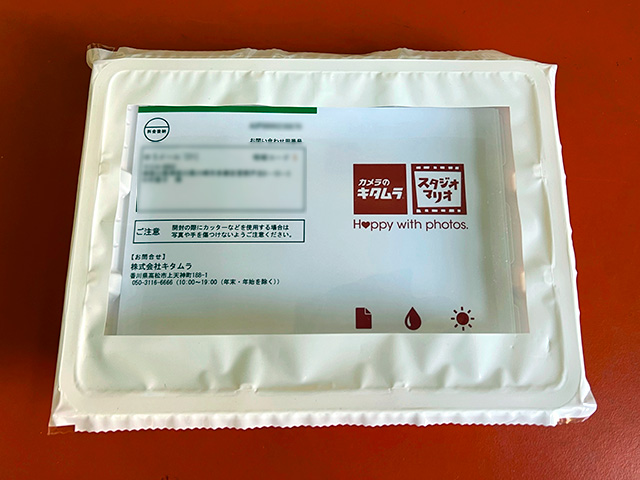
宅配受取はプリント料金の合計金額が200円未満の場合、クレジットカード払いを利用できません。ゆうパックの代金引換で支払うことになります。
| 受取方法 | 支払方法 | 送料 | 納期 | |
|---|---|---|---|---|
| 店頭受取 | 各店舗に準ずる | 無料 | 最短10分 | |
| 宅配受取 | ゆうメール (ポスト投函) | クレジットカード | 無料 | 約1週間 (土日祝を除く) |
| ゆうパック (対面受取) | クレジットカード 代金引換(手数料330円) | 440円 | 約2〜3日 | |
\無料アプリをインストール/
「動画保存プリント」を再生する方法
「動画保存プリント」を再生するには、スマホのカメラアプリを起動して画面をQRコードにかざします。
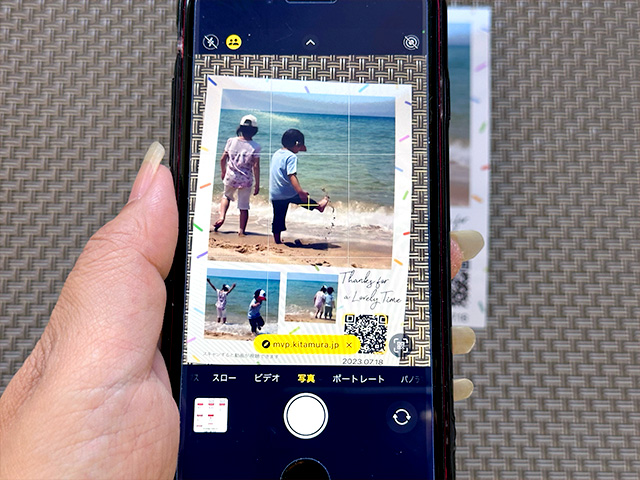
QRコードの読み取りに成功すると通知が表示されるのでタップしてリンクを開きます。
動画の表示と再生にはインターネット接続が必要になります。
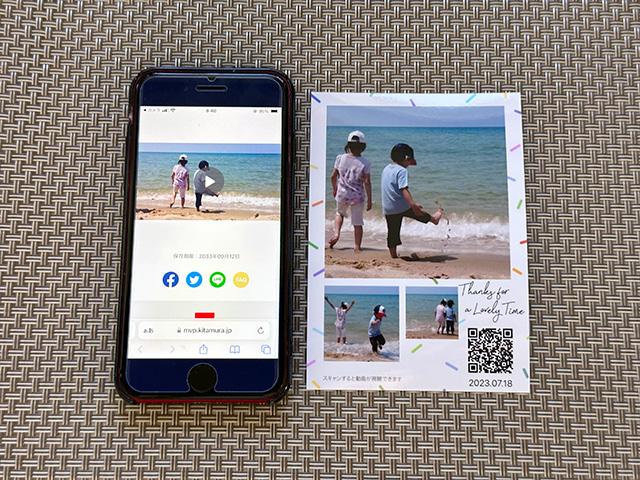
再生ボタンをタップすると再生がはじまります。
音声も流れるので音量に気をつけましょう。
\無料アプリをインストール/
いつまで見られる?「動画保存プリント」の保存期間
「動画保存プリント」のQRコードで動画を表示、再生できるのは注文日から10年間です。
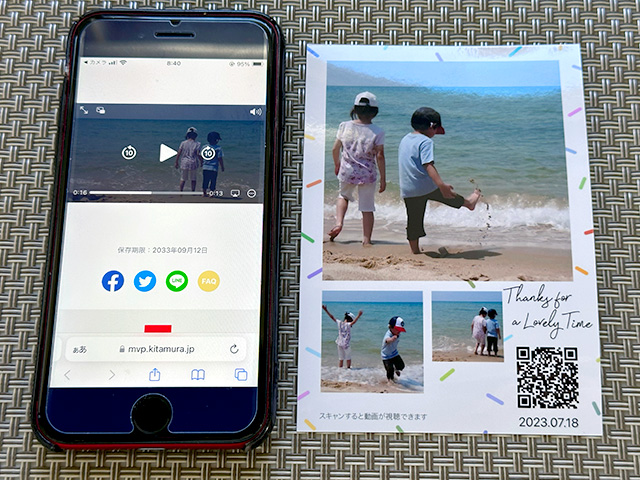
QRコードから表示した動画の下に保存期限が記載されています。
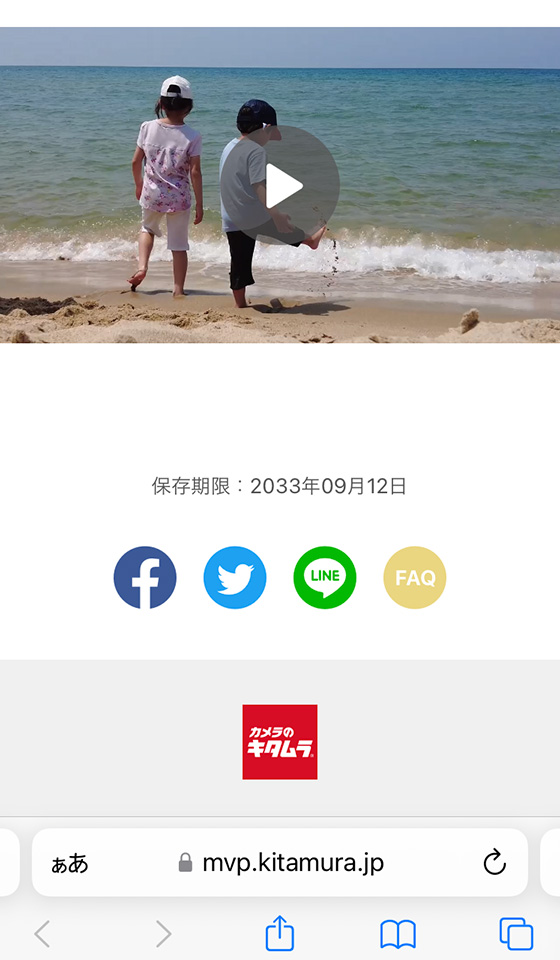
なお、動画のダウンロード機能はありません。
アプリでかんたん「動画保存プリント」の作り方
動画保存プリントをつくるにはアプリ「プリント直行便」をスマホ(タブレット)にインストールします。
パソコンや、カメラのキタムラ店頭にある機械からは注文できません。
プリントの対象となるのはスマホ本体にあるビデオ(スローモーションやタイムラプスを含む)です。
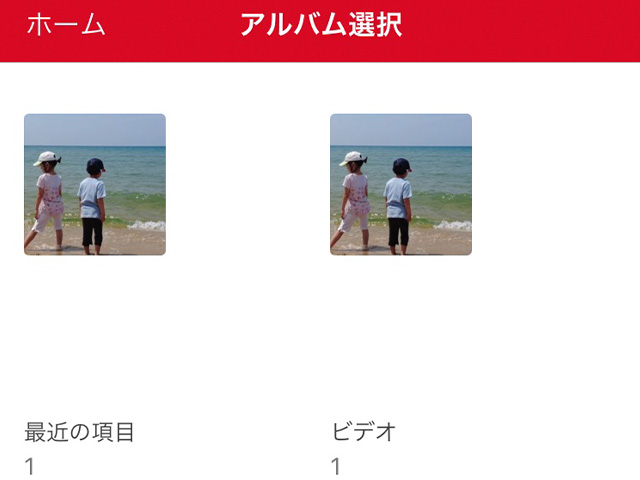
注文時にインターネット接続が必要となるため、自宅のWi-Fi接続など安定した通信環境で操作することをおすすめします。
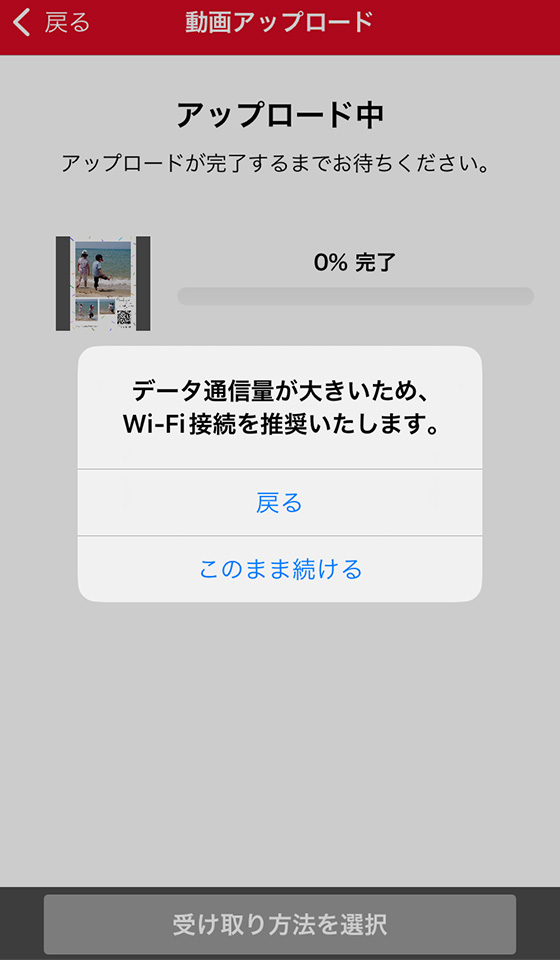
なお、ここで紹介する操作手順は執筆時点の情報に基づきます。
アプリを起動し、[動画保存プリント]を選択します。

プリントする動画を選択して[選択完了]ボタンをタップします。
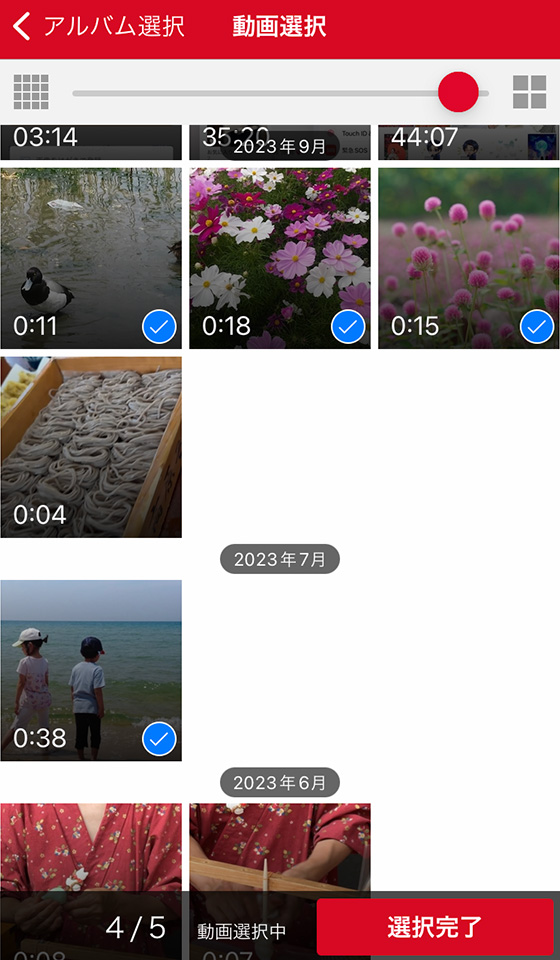
最大5本の動画を選べますが、複数の動画を1枚にまとめてプリントすることはできません。
選択した動画が一覧に表示されるのでタップして編集します。
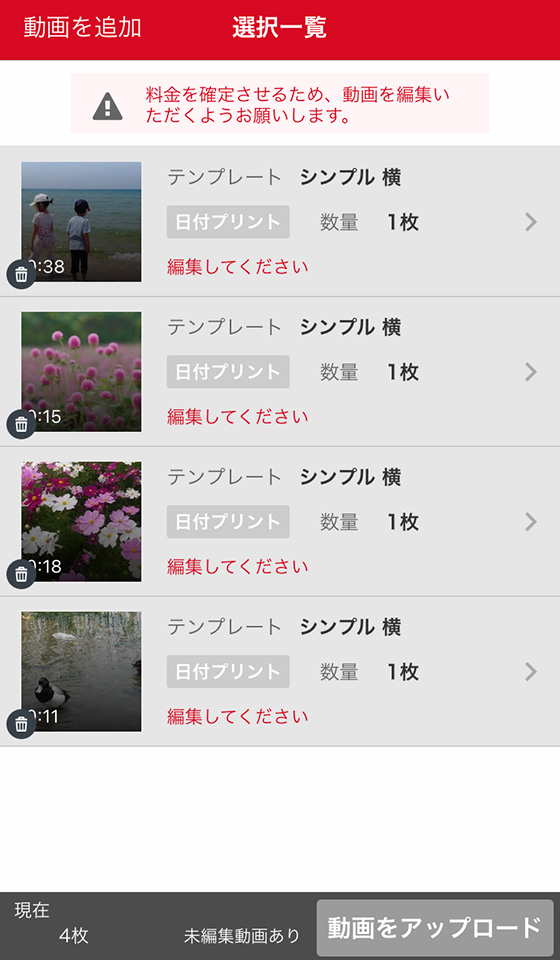
最初にテンプレートを選択します。
[テンプレート選択]をタップすると変更できます。
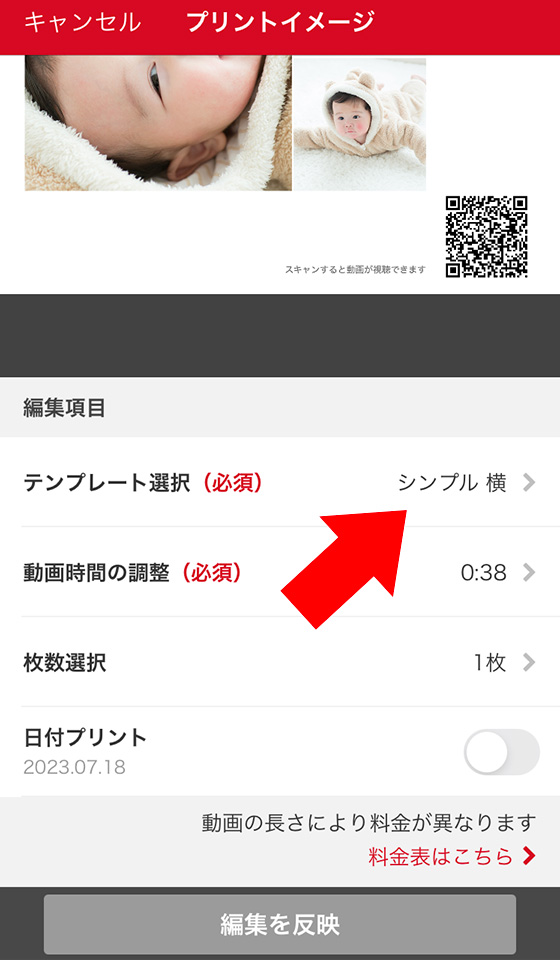
初期設定では[シンプル 横]が選択されています。
テンプレートは5種類のデザイン(シンプル・ボタニカル・ドット・カラフル・フィルム)それぞれ横・縦のどちらかを選べます。
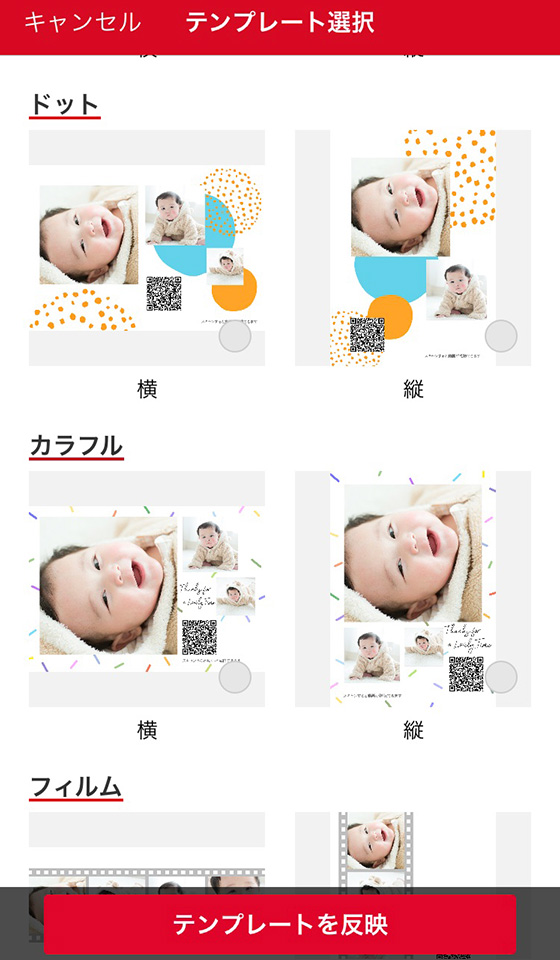
選び終えたら[テンプレートを反映]をタップします。
以降のSTEPでテンプレートを変更すると動画の編集内容がリセットされるのでご注意ください。
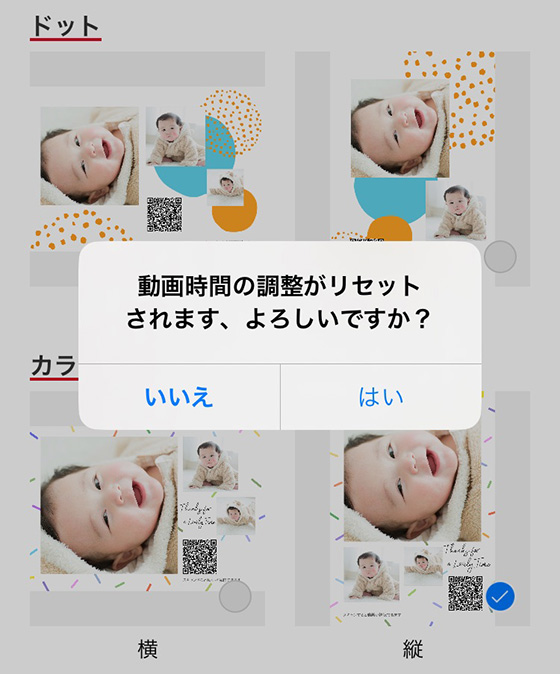
[動画時間の調整]をタップします。
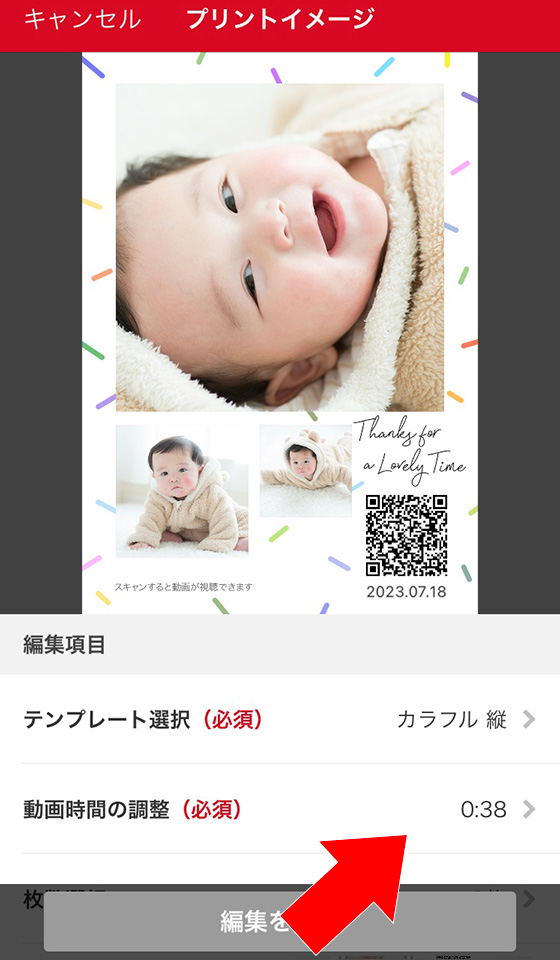
黄色の枠内が動画の保存対象です。
両端の黄色いバーを移動して動画の始点と終点を調整します。
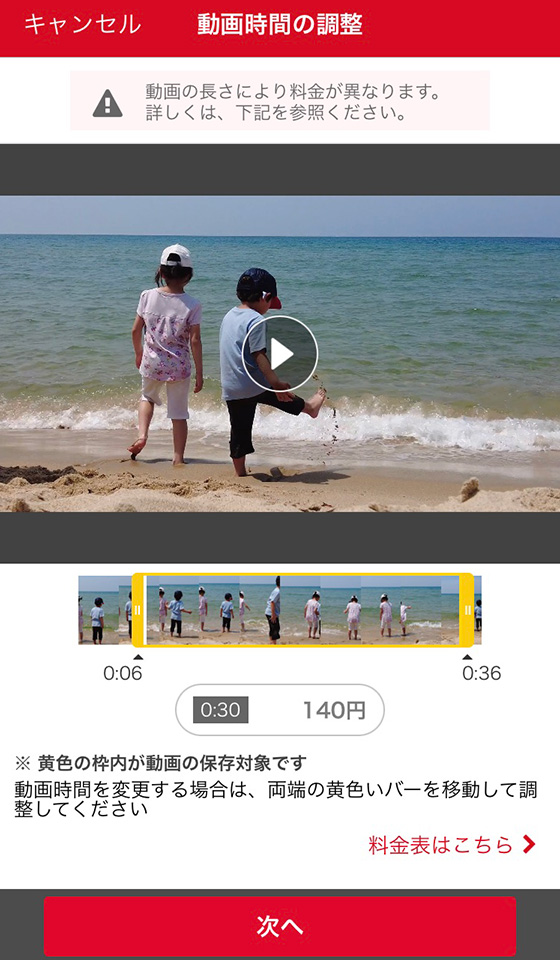
30秒を超える長さに調整すると料金が加算されます。
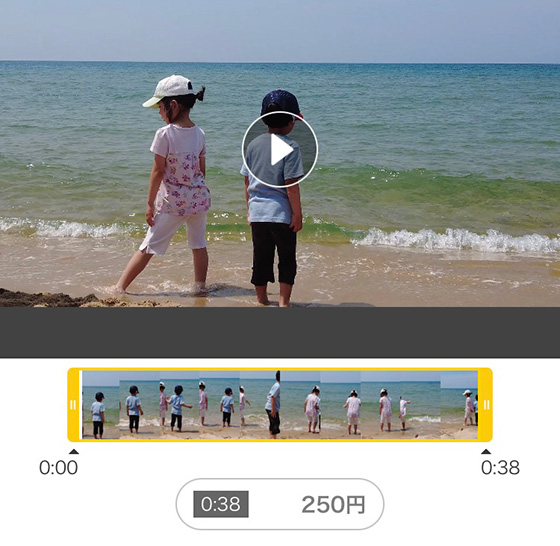
調整した場合は再生して動画のトリミング(切り取り)を確認します。

調整を終えたら[次へ]ボタンをタップします。
STEP4で調整した動画の中から、テンプレートに応じたコマ数の静止画を切り出します。
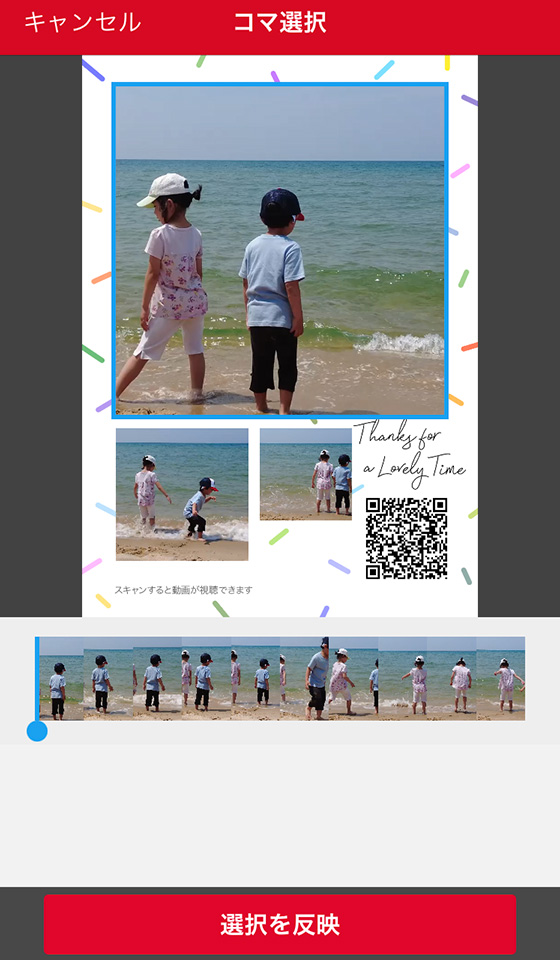
自動で切り出された静止画を変更するにはまず、コマを選択します。(青い枠がつきます)
プレビューの下にある動画のタイムラインの青いバーを動かし、静止画として切り出す箇所を選びます。
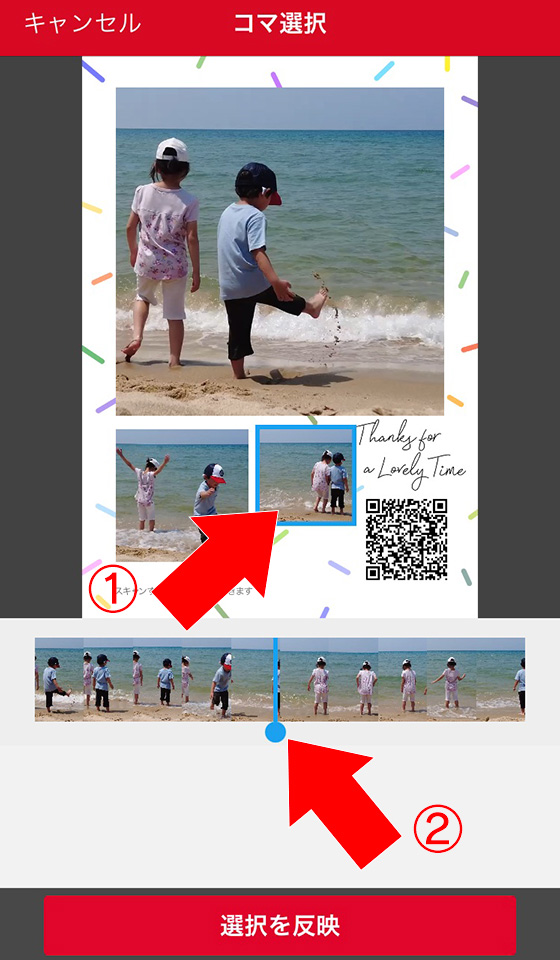
コマの選択を終えたら[選択を反映]ボタンをタップします。
プリントイメージを確認します。
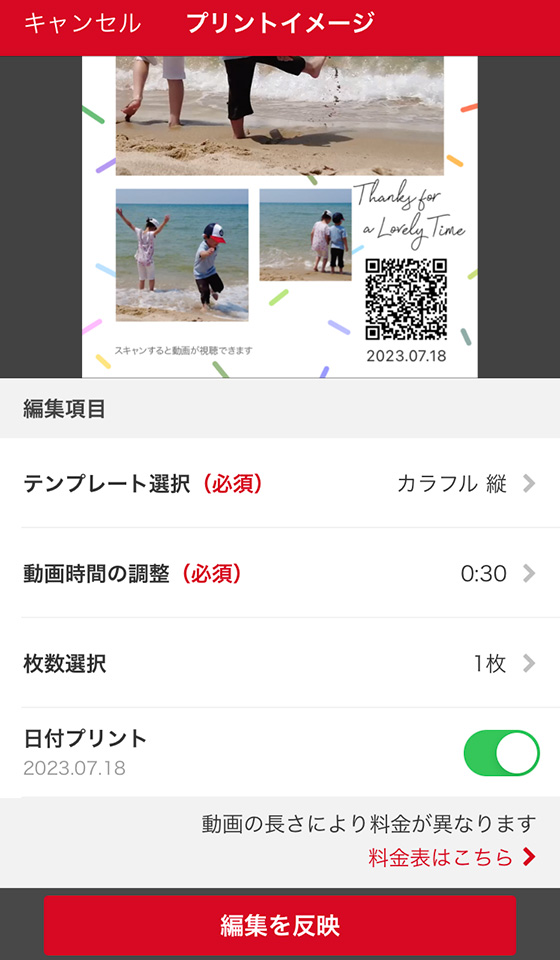
動画の撮影日を印字する場合は日付プリントをオン(緑色)にします。
プリント設定を終えたら[編集を反映]ボタンをタップします。
[動画をアップロード]ボタンをタップします。
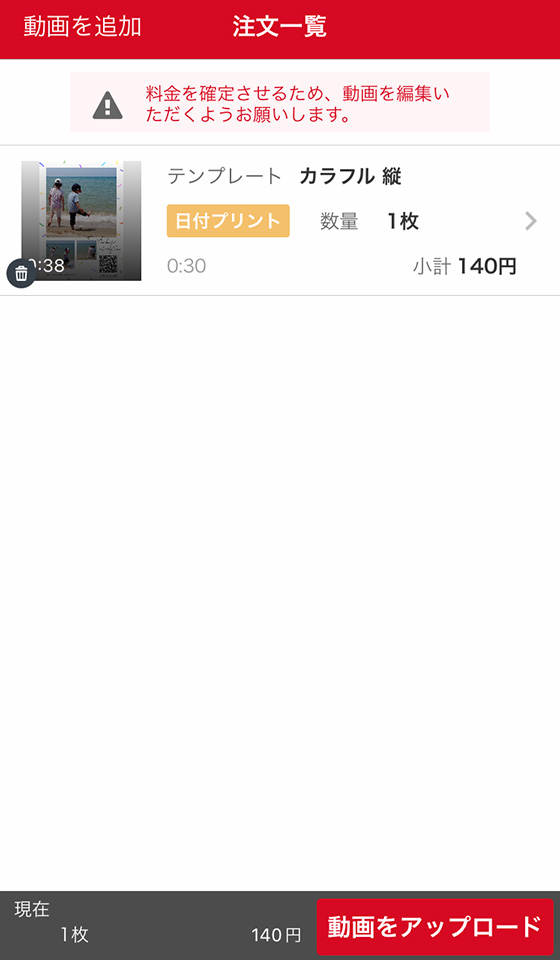
ログイン画面が表示された場合はメールアドレスとパスワードを入力してログインします。
動画のアップロードが完了したら[受け取り方法を選択]ボタンをタップします。
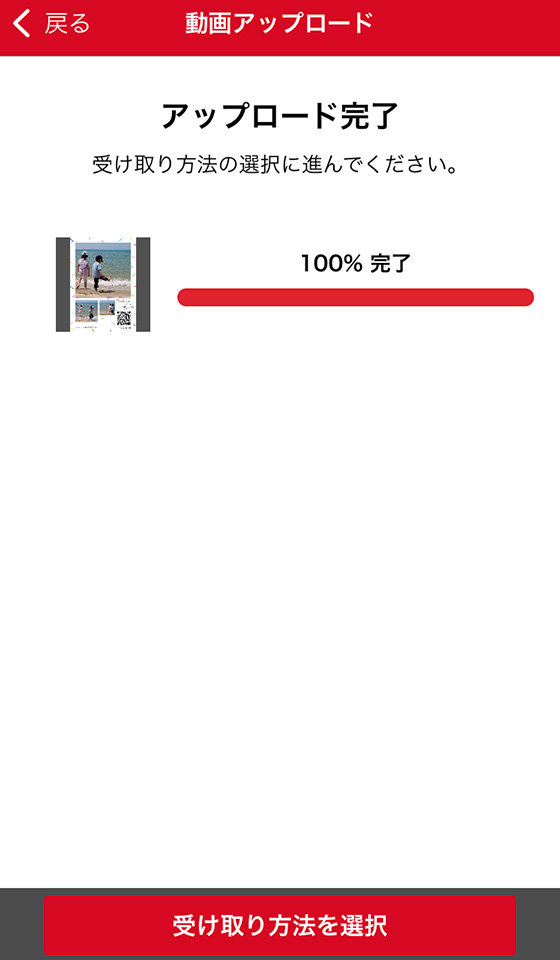
店舗で受け取るか、宅配で受取るかを選びます。

以降は、画面の指示に沿って選択した受け取り方法の手続きをすすめます。
\無料アプリをインストール/
🌟この記事を書いた”あいこうら” のお気に入りPR🌟
昔はベストショットを狙って連写(連続撮影)を多用していたけれど後から選ぶのが大変なので最近はもっぱらビデオ撮影。
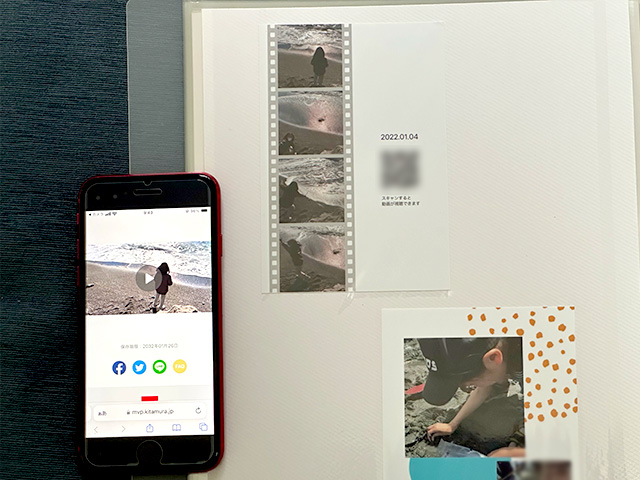
カメラのキタムラのアプリから注文できる動画プリントはビデオのワンシーンを切り取って残せるしQRコードから再生もできるし一石二鳥。